网页flash不显示怎么办 ?小编的一同事打电话跟我说:它今天在打开网页浏览的时候,网页上的flash动画不能正常显示,好多网友应该碰到过这种问题吧。小编以前也碰到过,那么那个......
2016-12-19 212 IE浏览器 网页flash不显示
遨游浏览器是一款多功能、个性化多标签浏览器软件,这款浏览软件可以有效减少了浏览器对系统资源的占用率,提供了用户网上冲浪的效率,给用户带来了很不错的使用感受,当用户在遨游浏览器访问网页时,可以使用其中的遨游笔记本来记录重要的文字信息等,说到遨游笔记本,最近小编看到有用户问到了遨游浏览器如何在遨游笔记中添加图片的问题,其实这个问题的操作方法是很简单的,让用户在遨游笔记本中找到插入图片的图标来进行使用即可,详细的操作方法是很简单的,那么接下来就让小编来向大家介绍一下这个问题详细的操作方法吧,希望用户能够喜欢。
1.用户打开遨游浏览器并进入到主页上来进行设置
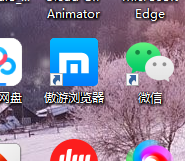
2.在页面上方的菜单栏中用户点击笔记本图标,来打开极简笔记本窗口
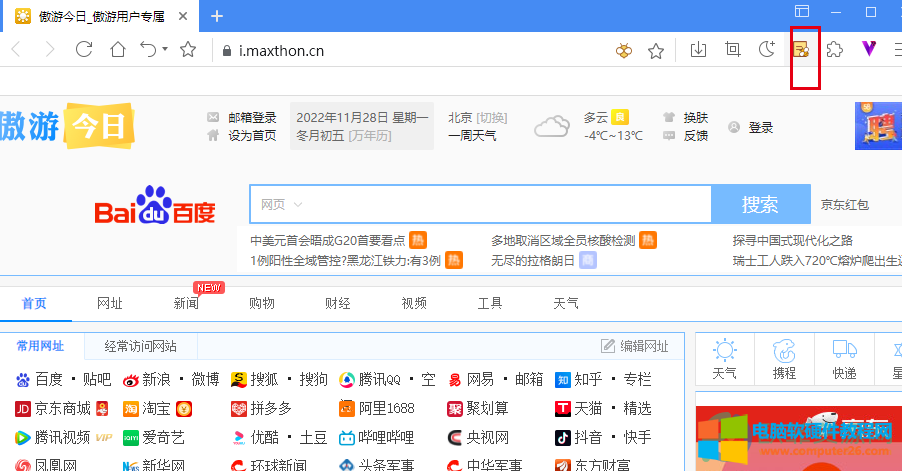
3.用户在笔记本窗口中点击新建笔记本,页面会显示出相关的功能和选项
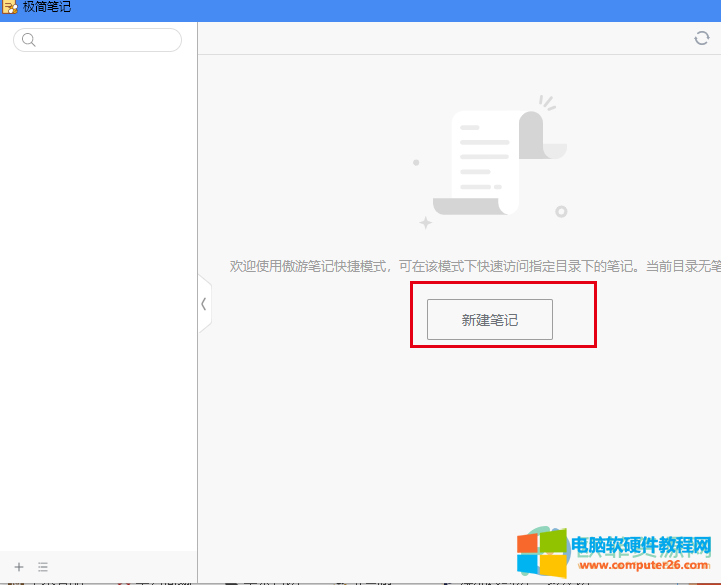
4.用户点击编辑区域上方三点标识,将会拓展出相关的选项
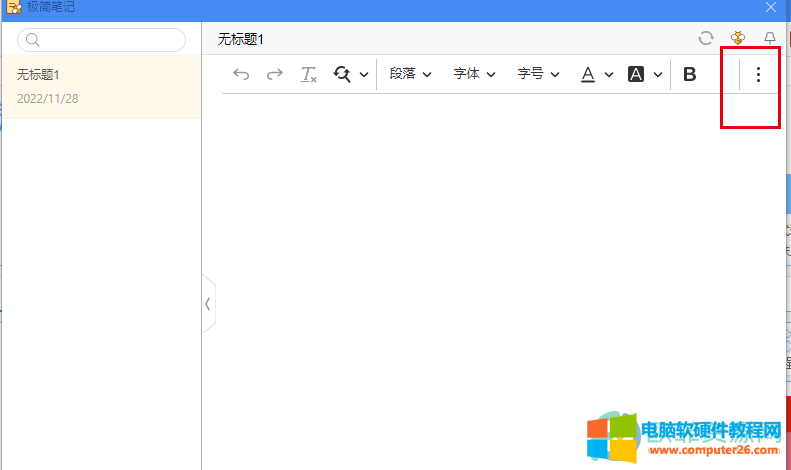
5.在拓展出来的选项和功能中用户一键点击图片图标即可
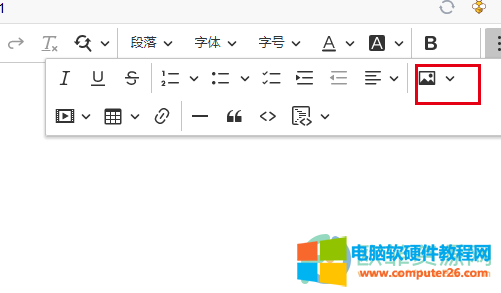
6.来到文件夹窗口中用户找到图片所在文件夹并选择好图片,最后按下打开按钮
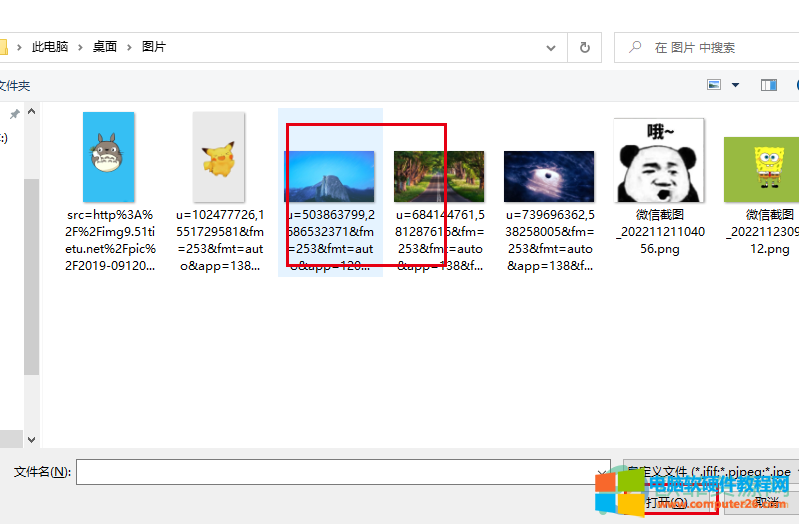
7.回到笔记本窗口中用户就可以在编辑区域看到插入的图片
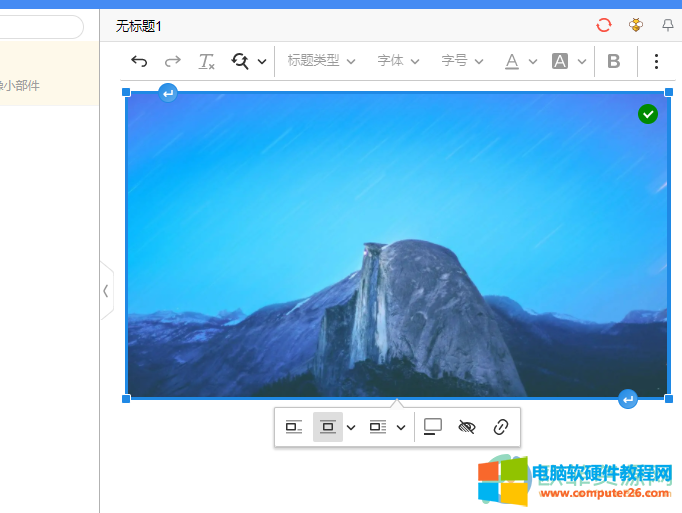
8.用户还可以根据自己的需求来设置图片的对齐方式或是设置链接图片等

其实这个问题的操作过程并不复杂,用户简单的在页面中找到遨游笔记本并使用其中的插入图片功能来进行设置即可解决问题,因此有需要的用户快来看看小编的教程吧。
标签: 遨游浏览器在遨游笔记中添加图片
相关文章
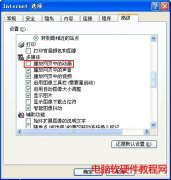
网页flash不显示怎么办 ?小编的一同事打电话跟我说:它今天在打开网页浏览的时候,网页上的flash动画不能正常显示,好多网友应该碰到过这种问题吧。小编以前也碰到过,那么那个......
2016-12-19 212 IE浏览器 网页flash不显示

简介:大家知道,浏览器可以记住我们在网站上登录的账号与密码,方便下次快速登录。那这个账号与密码是保存在哪里?会泄露吗? 答:是保存在电脑中,不是保存在网站的服务器上......
2023-05-11 503 浏览器教程
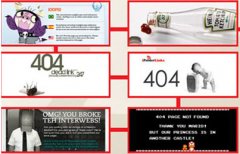
今天在浏览网页的时候突然跳出提示 404 not found,这可着实惊呆了我,404 not found是什么意思呢?该怎么解决呢 ? 404 not found其实代表一个404页面,当用户在浏览网页的时候,由于 服务器无......
2017-01-05 206 IE浏览器

最近公司里面一个监控网页平台电脑打开提示webcomponentskit.exe未安装,那么我的第一反应就是去百度搜索下载webcomponentskit.exe安装这个浏览器web插件,但是下载了好几个安装之后打开监控......
2022-07-07 311 webcomponentskit.exe